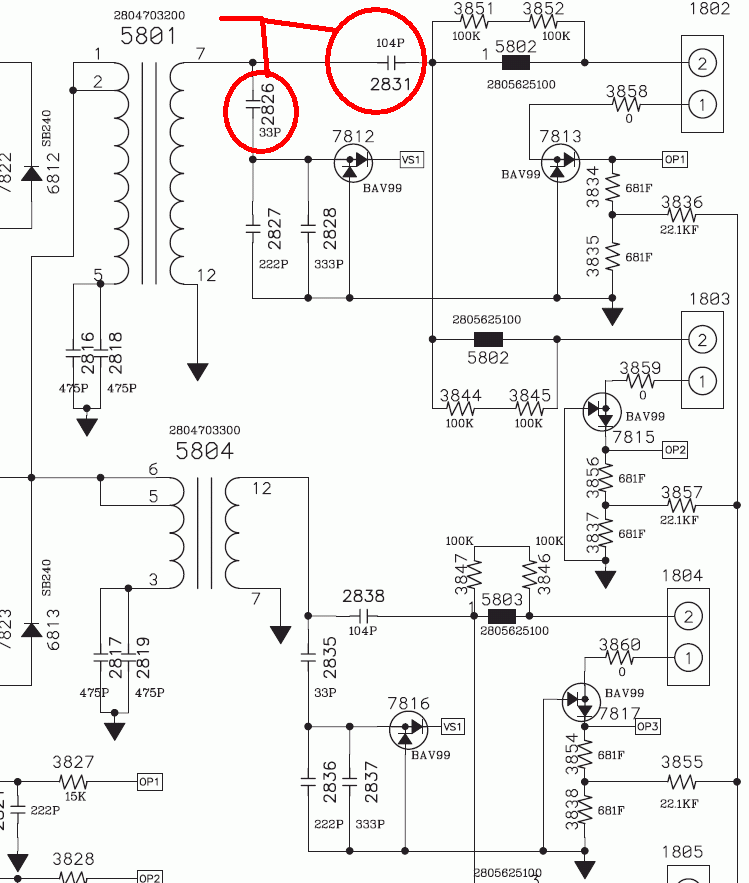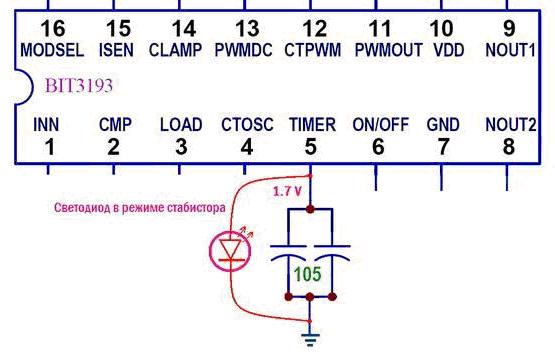I detaljer: gør-det-selv Philips-skærmreparation fra en rigtig mester til webstedet my.housecope.com.
I dag vil jeg dele oplevelsen med at reparere en skærm med mine egne hænder. Jeg reparerede min gamle LG Flatron 1730s. Her er en:
Dette er en 17" LCD-skærm. Jeg må sige med det samme, at når der ikke er et billede på skærmen, tager vi (på arbejdet) straks sådanne kopier til vores elektronikingeniør, og han tager sig af dem, men der var mulighed for at øve os 🙂
Til at begynde med, lad os beskæftige os lidt med terminologien: Tidligere blev CRT-skærme (CRT - Cathode Ray Tube) massivt brugt. Som navnet antyder, er de baseret på et katodestrålerør, men dette er en bogstavelig oversættelse, det er teknisk korrekt at tale om et katodestrålerør (CRT).
Her er en adskilt prøve af sådan en "dinosaur":
LCD-skærme (Liquid Crystal Display - flydende krystal display) eller blot en LCD-skærm er på mode nu. Ofte kaldes sådanne designs for TFT-skærme.
Selvom, igen, hvis vi taler rigtigt, så burde det være sådan her: LCD TFT (Thin Film Transistor - skærme baseret på tyndfilmstransistorer). TFT er simpelthen den mest almindelige variant i dag, eller rettere, LCD (liquid crystal) skærmteknologi.
Så før du selv begynder at reparere skærmen, lad os overveje, hvilken slags "symptomer" vores "patient" havde? Så kort sagt: intet billede på skærmen. Men hvis du ser lidt nærmere, så begyndte forskellige interessante detaljer at dukke op! 🙂 Når den var tændt, viste skærmen et billede i et splitsekund, som straks forsvandt. På samme tid (at dømme efter lydene) fungerede selve computerens systemenhed korrekt, og operativsystemet startede med succes.
| Video (klik for at afspille). |
Efter at have ventet i nogen tid (nogle gange 10-15 minutter), fandt jeg ud af, at billedet dukkede op spontant. Efter at have gentaget eksperimentet flere gange, var jeg overbevist om dette. Nogle gange var det dog nødvendigt at slukke og tænde for skærmen med "power"-knappen på frontpanelet. Efter genoptagelse af billedet fungerede alt uden fejl, indtil computeren blev slukket. Næste dag blev historien og hele proceduren gentaget igen.
Desuden bemærkede jeg en interessant funktion: når rummet var varmt nok (sæsonen er ikke længere sommer), og batterierne blev opvarmet anstændigt, blev skærmens inaktive tid uden et billede reduceret med fem minutter. Der var sådan en følelse af, at det varmes op, når det ønskede temperaturregime og derefter fungerer uden problemer.
Dette blev især mærkbart efter en af dagene forældrene (de havde monitoren) slukkede for varmen og rummet blev ret friskt. Under sådanne forhold var billedet på skærmen fraværende i 20-25 minutter, og først da, da det var blevet varmet nok op, dukkede det op.
Ifølge mine observationer opførte skærmen sig nøjagtigt det samme som en computer med visse bundkortproblemer (kondensatorer, der mistede deres kapacitans). Hvis et sådant bræt er opvarmet nok (lad det arbejde, eller en varmelegeme er rettet i dens retning), "starter" det normalt og fungerer ret ofte uden fejl, indtil computeren slukkes. Det er naturligvis op til et tidspunkt!
Men på et tidligt stadium af diagnosen (før åbningen af sagen om "patienten"), er det yderst ønskværdigt, at vi får det mest fuldstændige billede af, hvad der sker. Ifølge den kan vi nogenlunde orientere os i hvilken særlig node eller element, der er problemet? I mit tilfælde, efter at have analyseret alt ovenstående, tænkte jeg på kondensatorerne placeret i strømkredsløbet på min skærm: tænd den - der er intet billede, kondensatorerne varmes op - det vises.
Nå, det er tid til at teste denne antagelse!
Lad os skille ad! Brug først en skruetrækker til at skrue skruen ud, der fastgør bunden af stativet:
Derefter, - fjern de tilsvarende skruer og fjern basen til montering af stativet:
Dernæst lirker vi frontpanelet af vores skærm ved hjælp af en flad skruetrækker og begynder forsigtigt at adskille det i pilens retning.
Langsomt bevæger vi os langs omkredsen af hele matrixen, hvor vi gradvist snapper plastiklåsene, der holder frontpanelet ud af deres sæder, med en skruetrækker.
Efter at vi har adskilt skærmen (adskilt dens for- og bagside), ser vi følgende billede:
Hvis skærmens "inderside" er fastgjort til bagpanelet med klæbende tape, skræller vi det af og fjerner selve matrixen med strømforsyningen og kontrolkortet.
Bagsiden af plastikpanelet forbliver på bordet.
Alt andet i den adskilte skærm ser sådan ud:
Sådan ser "fyldet" ud i min håndflade:
Lad os vise et nærbillede af panelet med indstillingsknapper, der vises for brugeren.
Nu skal vi afbryde kontakterne, der forbinder katodebaggrundsbelysningslamperne i monitormatrixen til inverterkredsløbet, der er ansvarlig for deres tænding. For at gøre dette fjerner vi aluminiumsbeskyttelsesdækslet, og under det ser vi stikkene:
Vi gør det samme på den modsatte side af skærmens beskyttelseskabinet:
Afbryd stikkene fra monitorinverteren til lamperne. For de interesserede ser selve katodelamperne sådan ud:
De er dækket på den ene side med et metalhus og er placeret i det i par. Inverteren "tænder" lamperne og regulerer intensiteten af deres glød (styrer skærmens lysstyrke). I dag, i stedet for lamper, bruges LED-baggrundsbelysning i stigende grad.
Råd: hvis du finder det på skærmen pludselig billedet er væk, kig nærmere (fremhæv om nødvendigt skærmen med en lommelygte). Måske bemærker du et svagt (dunkelt) billede? Der er to muligheder her: enten er en af baggrundsbelysningslamperne fejlet (i dette tilfælde går inverteren simpelthen "i forsvar" og leverer ikke strøm til dem), forbliver fuldt funktionsdygtige. Den anden mulighed: vi har at gøre med en sammenbrud af selve inverterkredsløbet, som enten kan repareres eller udskiftes (i bærbare computere tyer de som regel til den anden mulighed).
Forresten er den bærbare computer-inverter som regel placeret under den forreste ydre ramme af skærmmatricen (i dens midterste og nederste del).
Men vi afviger, vi fortsætter med at reparere skærmen (mere præcist, for nu, skru den) 🙂 Så efter at have fjernet alle tilslutningskabler og elementer, skiller vi skærmen yderligere ad. Vi åbner den som en skal.
Indvendigt ser vi et andet kabel, der forbinder, beskyttet af et andet kabinet, matrixen og baggrundsbelysningen på skærmen til kontrolkortet. Vi piller båndet halvt af og ser et fladt stik under det med et datakabel i. Vi fjerner det forsigtigt.
Vi sætter matrixen separat (vi vil ikke være interesseret i den i denne reparation).
Sådan ser det ud bagfra:
Ved at benytte denne mulighed vil jeg vise dig den adskilte skærmmatrix (for nylig forsøgte de at reparere den på arbejdet). Men efter at have analyseret det blev det klart, at det ikke ville være muligt at reparere det: en del af de flydende krystaller på selve matrixen brændte ud.
Jeg skulle i hvert fald ikke have set mine fingre bag overfladen så tydeligt! 🙂
Matrixen er fastgjort til rammen, fastgør og holder alle dens dele sammen ved hjælp af tætsiddende plastiklåse. For at åbne dem, bliver du nødt til at arbejde grundigt med en flad skruetrækker.
Men med den type gør-det-selv-skærmreparation, som vi laver nu, vil vi være interesserede i en anden del af designet: kontrolkortet med processoren og endnu mere - strømforsyningen til vores skærm. Begge er præsenteret på billedet nedenfor: (foto - klikbart)
Så på billedet ovenfor, til venstre, har vi et processorkort, og til højre et strømkort kombineret med et inverterkredsløb. Processorkortet omtales ofte også som scalerkortet (eller kredsløbet).
Skalerkredsløbet behandler de signaler, der kommer fra pc'en. Faktisk er scaleren et multifunktionelt mikrokredsløb, som inkluderer:
- mikroprocessor
- en modtager (modtager), der modtager et signal og konverterer det til den ønskede type data transmitteret via digitale grænseflader til tilslutning af en pc
- en analog-til-digital konverter (ADC), der konverterer R/G/B analoge inputsignaler og styrer skærmens opløsning
Faktisk er scaleren en mikroprocessor optimeret til opgaven med billedbehandling.
Hvis skærmen har en rammebuffer (RAM), så arbejdes der også med den gennem scaleren. For at gøre dette har mange scalere en grænseflade til at arbejde med dynamisk hukommelse.
Men vi - igen distraheret fra reparationen! Lad os fortsætte! 🙂 Lad os tage et nærmere kig på skærmens power combo board. Vi vil her se sådan et interessant billede:
Som vi forventede i begyndelsen, husker du? Vi ser tre opsvulmede kondensatorer, der skal udskiftes. Hvordan man gør det rigtigt er beskrevet i denne artikel på vores websted, vi vil ikke blive distraheret igen.
Som du kan se, svulmede et af elementerne (kondensatorer) ikke kun ovenfra, men også nedefra, og noget af elektrolytten lækkede ud af det:
For at udskifte og effektivt reparere skærmen skal vi fjerne strømkortet helt fra kabinettet. Vi slukker for fikseringsskruerne, trækker strømkablet ud af stikket og tager brættet i vores hænder.
Her er et billede af hendes ryg:
Jeg vil med det samme sige, at strømkortet ret ofte kombineres med inverterkredsløbet på et printkort. I dette tilfælde kan vi tale om et kombinationskort repræsenteret af en monitorstrømforsyning (strømforsyning) og en baggrundsbelysningsinverter (Backlight Inverter).
I mit tilfælde er det præcis, hvad det er! Vi ser, at på billedet over den nederste del af brættet (adskilt af den røde linje) faktisk er inverterkredsløbet på vores skærm. Det sker, at inverteren er repræsenteret af et separat printkort, så er der tre separate tavler i monitoren.
Strømforsyningen (den øverste del af vores PCB) er baseret på FAN7601 PWM-controllerchippen og SSS7N60B-felteffekttransistoren, og inverteren (dens nederste del) er baseret på OZL68GN-chippen og to FDS8958A-transistorsamlinger.
Nu kan vi trygt fortsætte til reparation (udskiftning af kondensatorer). Det kan vi gøre ved bekvemt at placere strukturen på bordet.
Her er, hvordan området af interesse for os vil se ud efter at have fjernet de defekte elementer fra det.
Lad os se nærmere på, hvilken kapacitans og spændingsværdi skal vi udskifte de elementer, der er loddet fra kortet?
Vi ser, at dette er et element med en rating på 680 mikrofarads (mF) og en maksimal spænding på 25 Volt (V). Mere detaljeret om disse begreber, såvel som om en så vigtig ting som at observere den korrekte polaritet ved lodning, talte vi med dig i denne artikel. Så lad os ikke dvæle ved dette igen.
Lad os bare sige, at vi har to 680 mF 25V kondensatorer og en 400 mF / 25V kondensator ude af drift. Da vores elementer er forbundet parallelt i det elektriske kredsløb, kan vi sagtens bruge to 1.000 mF kondensatorer i stedet for tre kondensatorer med en samlet kapacitans (680 + 680 + 440 \u003d 1800 mikrofarads), hvilket i alt vil give det samme (endnu mere) ) kapacitans.
Sådan ser kondensatorerne, der er fjernet fra vores skærmkort, ud:
Vi fortsætter med at reparere skærmen med vores egne hænder, og nu er det tid til at lodde nye kondensatorer i stedet for de fjernede.
Da elementerne er virkelig nye, har de lange "ben". Efter lodning på plads skal du bare forsigtigt skære deres overskydende af med sideskærere.
Som et resultat fik vi det sådan (til bestilling, til to kondensatorer på 1.000 mikrofarad hver, placerede jeg et ekstra element med en kapacitet på 330 mF på kortet).
Nu samler vi omhyggeligt og omhyggeligt skærmen igen: vi fastgør alle skruerne, forbinder alle kabler og stik på samme måde, og som et resultat kan vi fortsætte til en mellemliggende testkørsel af vores halvmonterede struktur!
Råd: det giver ingen mening med det samme at samle hele skærmen tilbage, for hvis noget går galt, bliver vi nødt til at skille alt ad lige fra begyndelsen.
Som du kan se, dukkede en ramme op, der angiver fraværet af et tilsluttet datakabel.Dette er i dette tilfælde et sikkert tegn på, at gør-det-selv-skærmreparationen var vellykket hos os! 🙂 Tidligere, før fejlfindingen, var der slet ikke noget billede på den, før den blev varmet op.
Mentalt rystende hænder med os selv, samler vi skærmen til dens oprindelige tilstand og (til verifikation) forbinder den med en anden skærm til den bærbare computer. Vi tænder for den bærbare computer og ser, at billedet straks "forlod" til begge kilder.
Q.E.D! Vi har lige repareret vores skærm selv!
Bemærk: Følg dette link for at finde ud af, hvilke andre typer af TFT-skærme, der fejler.
For i dag er det alt. Jeg håber, at artiklen var nyttig for dig? Vi ses næste gang på vores hjemmeside 🙂
Ris. Overvåge Philips 170B6, inverter EADP-43AF
Påstået defekt.
Monitoren tænder - men efter to-tre sekunder slukker den.
Yderligere skilte.
Når du ser skærmen i en vinkel, kan du se, at billedet er der, men CCFL-lamperne virker ikke.
Reparationsarbejde.
Det defekte element er ret simpelt - HF-transformeren 5801 (IT-E19-NB4004B) Transformeren kunne ikke findes, jeg måtte spole den tilbage.
Til reference
Inverteren bruger to typer transformere - IT-E19-NB4004B og IT-E19-NB4005B, den eneste forskel er, at transformatorerne er spejlbilleder af hinanden.
Til reference
Inverteren bruger to typer transformere - IT-E19-NB4004B og IT-E19-NB4005B, den eneste forskel er, at transformatorerne er spejlbilleder af hinanden.
Efter tilbagespoling af RF-transformeren startede monitoren op, og defekten blev elimineret. Men snarere kom en anden, ikke mindre interessant defekt frem, skærmen fungerede i adskilt tilstand - ikke i samlet tilstand. Dette sker - hvis der er en defekt i højspændingsledningerne, og de er afkortet til kabinettet, men det var ikke tilfældet, var ledningerne i perfekt stand. Gennem simple eksperimenter viste det sig, at alle problemerne var forbundet med den øverste CCFL-lampe, som blev tændt af en tidligere oprullet transformer 5801 (IT-E19-NB4004B). Fejlen viste sig som følger - monitoren virkede, hvis den test og åbenlyst gode CCFL-lampe lå adskilt fra kabinettet, så snart den blev placeret på kabinettet, gik inverteren straks i beskyttelse.
Ris. Overvåge Philips 170B6, inverter EADP-43AF det er værd at sætte den øverste lampe på kroppen, hvordan beskyttelsen fungerer, placeringen af den nederste lampe er ligegyldig
Alt er noget tvetydigt her, så vi ændrer kondensatoren 2826 (33pF * 2kV) og 2831 (0,1uF).
Ris. Overvåge Philips 170B6, inverter EADP-43AF mærket defekte varer
Ris. Overvåge Philips 170B6, inverter EADP-43AF mærket defekte varer
Ris. BIT3193 klassiker af genren, sluk beskyttelse.
Selvom det er synd for LED'en - du kan simpelthen kaste en lampe fra det øverste par til det nederste par, og fra bunden til toppen, så forsvinder defekten, den er blevet kontrolleret mere end én gang. Samlede reparationer ville blive udført på 30-40 minutter uden behov for dem. køre og uden at udskifte lamper og transformer.
Vi hører i stigende grad klager over pludselige nedbrud af LCD-skærme, og de fleste af dem sker bare sådan uden nogen åbenbar grund. Det meste af tiden dør de bare. overvåge deledesuden simpelthen fordi deres ressource er opbrugt. Det viser sig, at ideen om, at hver enhed har en tidsbombe, ikke er sådan en utopi.
Tag flydende krystalskærme for eksempel. Det er derfor, de ville fejle - de har ingen bevægelige dele, eller komponenter, der kan brænde ud - kun halvledere. I skærme kan det svage led være CCFL lamper - fluorescerende, med en kold katode, designet til at belyse matrixen. De adskiller sig virkelig ikke i holdbarhed, og for det første falder deres lysstyrke, og så mislykkes de fuldstændigt. Du kan erstatte dem med mere pålidelige LED-lamper.
"Svaghed" kan også leveres af strømkilder. Selv de mest moderne og super smarte enheder har en konverter, der deler 220 V i små spændinger, som hvert kredsløb har brug for. Udbrændt baggrundsbelysning inverter kan slukke hele displayet, uanset hvor og hvornår det er produceret.Og så kommer den ikke særlig smukke dag, hvor skærmen ikke tænder. I dette tilfælde er det lige meget, om tændingsindikatoren er tændt eller ej, men billedet vises ikke på skærmen.
Den nemmeste måde at reparere en skærm, hvor strømkilden er en separat boks eller adapterstik, end den, hvor den er gemt inde i kabinettet. I det første tilfælde kan du jo blot skifte udbrændte dele til skærme ved at finde lignende strømkilder fra gammelt udstyr i skraldespandene, eller købe reservedele til skærmen på det nærmeste radiomarked.
Ingen grund til at skille vitrine ad, så selv en nybegynder kan klare denne opgave. Det vigtigste er at vælge en adapter med samme spænding som den gamle enhed, ellers ødelægger du hele systemet, og så vil selv servicecentret ikke være i stand til at hjælpe dig.
For at forstå, hvor skærmen har en strømforsyning, skal du bruge en tester (multimeter). Med det måler du spændingen på stikket, og ved resultaterne vil du forstå, hvor "benene vokser fra". Hvis spændingen er lav eller ustabil, skal du tilslutte pærerne i serie, cirka 5-10 watt, og kontrollere spændingen igen. Hvis adapteren er i stykker, vil den ikke være i stand til at holde spænding eller udsende en hjerteskærende fløjte. Det er bedre straks at udskifte en sådan strømforsyning med en ny.
Philips TV reparation med egne hænder - en lignende idé kommer til et stort antal mennesker, der har stødt på problemer under driften af sådant udstyr. Selve ideen om at kunne spare på mesterens opkald er af stor entusiasme, mens muligheden for at reparere udstyret på egen hånd vil give dig mulighed for at fortsætte med at overveje dine yndlingsfilm, slappe af om aftenen og ikke være konfronteret med behovet for at vente på, at mesteren afslutter reparationen og til sidst giver resultatet. Men er DIY Philips TV berettiget, hvis det ikke tænder? Dette spørgsmål er ret kontroversielt. Nu finder vi svaret på det.
På den ene side er visse foranstaltninger ret passende:
- Hvis der ikke er noget billede, og tv'et slet ikke tænder, er det fornuftigt at sikre sig, at det er tilsluttet lysnettet, og at strømmen ikke er slukket. Paradoksalt nok hjælper dette råd mange mennesker.
- Hvis der ikke er lyd, er det også værd at tjekke indstillingerne, for det kan godt være, at børnene legede med fjernbetjeningen, eller at du selv ved et uheld har slukket den.
Gør-det-selv Philips TV-reparation er hensigtsmæssig netop inden for rammerne af sådanne foranstaltninger, men hvis denne tilgang ikke kunne hjælpe, og vi virkelig taler om et stort og alvorligt nedbrud, bør du ikke prøve at skille ting ad selv, selvom du går ud fra, at du kan gøre det. Især hvis du ikke har nogen kompetencer i at arbejde med radio- og tv-udstyr.
Vigtig! Når du overvejer Philips TV-reparationsordninger, må du i intet tilfælde glemme, at indgreb i strukturen kan være ret farligt, fordi restspænding fortsætter, selv når udstyret er afbrudt fra lysnettet.
Derudover skal du huske, at moderne tv er højteknologiske og ret tynde enheder, så selv specialister ønsker ikke at reparere dem derhjemme. Det vil være ret nemt at bryde tv'et og bringe det til den tilstand, hvor det ikke længere vil være muligt at bringe det tilbage til arbejdskapacitet.
Udgifterne til reparationer på værksteder er ikke så høje, at man risikerer en dyr enhed ved at prøve at reparere den selv uden ordentlig professionalisme.
Vigtig! Hvis du er på tidspunktet for at vælge et nyt mærke og model af tv, så vil oplysningerne beskrevet i artiklerne være nyttige for dig:
I tilfælde af at der ofte blinkede grønne LED'er under tænding af TV'et, indikerer dette, at fejlen ligger direkte i strømforsyningen. Så hvordan reparerer du et Philips-tv med dine egne hænder:
- Placer TV'et på en flad og jævn overflade. Fjern de fire monteringsskruer fra bagsiden af dit tv. Skruespalten er en stjerne.
- Fjern de to skruer, der fastgør tv'ets fødder.
- Løft bagdækslet.I øverste højre hjørne vil du se strømforsyningskortet.
- Undersøg omhyggeligt udseendet af alle kondensatorer. Tophætter med kærv skal være flade. Hvis der er hævelse eller en åbning, skal delen udskiftes.
- Køb, afhent defekte elektrolytiske kondensatorer.
Vigtig! Prøv at installere analoger, der nøjagtigt matcher kapacitansen; en højere driftsspænding kan bruges. Og køb ikke de billigste kondensatorer eller dele med mistænkelige markeringer.
- Fjern to skruer fra strømforsyningskortet. Frakobl det øverste og højre stik. Fuld adgang til detaljer. Lod kondensatorerne og installer nye.
- Saml tv'et. I intet tilfælde glem ikke at tilslutte stikkene.
- Tilslut dit TV til netværket.
Vigtig! På markedet for varer tilbydes et stort udvalg af modeller fra forskellige producenter med alle mulige egenskaber. Vi har udarbejdet en vurdering af tv'er fra to selskaber Samsung og LG - du kan se den ved at klikke på linket "Rating of 4k TVs".